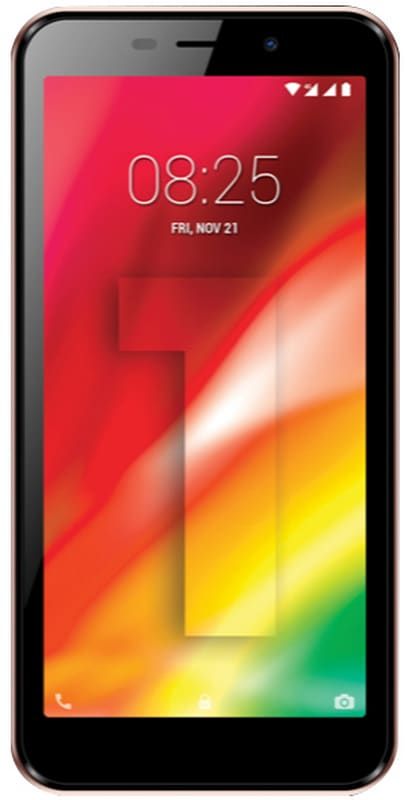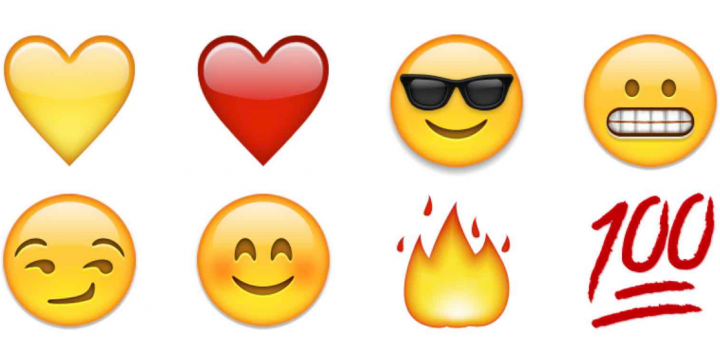Fototriks: Slik sparer du plass på Mac-en
Avslutt uken med mange nyheter i teknologiens verden, og for å ta en pause fra disse nedenfor viser vi deg flere tips som kan hjelpe deg, og hvis du er en person som liker sikker fotografering, vil disse triksene av bilder for å spare plass på Mac være av interesse for deg.

Hvis du trenger å frigjøre plass fra fotobiblioteket ditt, Vi anbefaler deg å sende alle disse filene til en ekstern lagringsenhet, siden du kan unngå tap av informasjon, følgende fotostikk brukes for å flytte fotobiblioteket til en ekstern lagringsenhet.
stream nfl-spill på kodi
1. Lukk Photos-applikasjonen.
2. I Finder har du mappen der du vil lagre bildebiblioteket på den eksterne disken.
3. Finn fotobiblioteket i et annet vindu i Finder. Standardplasseringen er Brukere> [brukernavnet på din Mac]> Bilder og det kalles Fotobibliotek.
Endelig, du trenger bare å dra filene eller hele bildebiblioteket til mappen til den eksterne enheten du hadde forberedt. Hvis det vises en feilmelding, klikker du på ikonet til den eksterne disken i Finder og velger Fil> Få informasjon. Hvis du ikke kan se informasjonen om tillatelser og deling, klikker du på ikonet til venstre (den som ser ut som avspillingsknappen) og sjekker at Ignorer-egenskapen i dette volumet er merket av.
Hvis denne boksen ikke er merket av, du må klikke på det gule låsikonet for å låse opp det, be om navnet og passordet som du låser opp Mac-en med, og merk deretter av i boksen.
Opprett et nytt fotobibliotek med disse fotostikkene på Mac
Når filene er dratt til den nye mappen husk å lukke den og åpne den igjen for å sjekke at alt har gått perfekt hvis du vil dele bildene dine ved å aktivere flere triks av bilder som den for å utpeke den nye mappen som fotobiblioteket til systemet i bilder.
Galaxy S6 SIM-kortplassering
I Appleforcast: IPhone XR og AirPods til en utrolig pris i en begrenset periode
Hvis du vil slette filene eller hele det originale bildebiblioteket, går du til Finder-mappen, finner mappen eller filene og bare drar dem til papirkurven. anbefaler tidligere å sørge for at du kopierer filene til den eksterne disken og kaster den ut til at det ikke er noen risiko for å slette filer ved en feiltakelse.
Flere triks med bilder har blitt innlemmet i det nye Mac-operativsystemet, slik det er å åpne et annet fotobibliotek, dette er veldig nyttig råd når du har flere fotobiblioteker, for dette må du følge følgende trinn:
1. Lukk Photos-applikasjonen.
2. Åpne applikasjonen på nytt, men hold inne alternativtasten denne gangen.
3. Velg biblioteket du vil åpne, og klikk deretter på Velg bibliotek, på denne måten vil Photos-applikasjonen bruke fotobiblioteket du valgte som standard.
Som forrige råd nevnte vi at hvis applikasjonen din av Photos ikke åpnes, eller hvis applikasjonen har en uventet oppførsel, du kan aktivere reparasjonsverktøyet til fotobiblioteket og med dette kan du løse disse problemene.
Slik aktiverer du reparasjonsverktøyet for fotobiblioteket:
1. Samtidig trykker du på valg- og kommando-tastene mens du åpner Photos-applikasjonen på Mac.
2. En dialogboks vises, og klikk deretter på alternativet Reparer, og vent mens den starter i reparasjonsprosessen. .
Dette er noen få fototips som du kan dra nytte av alle fordelene med din Mac og få mer ut av applikasjonene av merket til det bittete eplet.
Se også: IPhone XR og AirPods til en utrolig pris i en begrenset periode
endre Bluetooth-enhetsnavn windows 10